Вы хотите защитить свой Snapchat от несанкционированного доступа? Вы боитесь, что кто-то войдет в вашу учетную запись с другого устройства и получит доступ к вашим контактам и новым снимкам? Или, может быть, вы просто хотите установить доступ к Snapchat для кода? Мы показываем, как обеспечить Snapchat в Android.

Snapchat по определению является довольно частным приложением, поскольку он позволяет отправлять фотографии и видео, которые исчезают бесповоротно через короткое время. Однако может случиться, что кто-то будет иметь доступ к нашей учетной записи, или кто-то использует наш телефон в наше отсутствие. Как в одной, так и в другой ситуации мы можем справиться и защитить себя от несанкционированного доступа к Snapchat.
1. Безопасный доступ к учетной записи Snapchat с помощью двухэтапной аутентификации
Первый способ обеспечивает глобальную безопасность, что полезно, если вы беспокоитесь о том, что кто-то может узнать логин и пароль для вашей учетной записи и войти в систему с вашего устройства. В этом случае мы можем включить двухэтапную аутентификацию. О чем это?
Даже если кто-то знает логин и пароль для нашей учетной записи Snapchat, помимо входа в систему вы также должны предоставить сгенерированный код доступа, который мы получаем через SMS или в отдельном приложении авторизации с генератором кода. Код динамичен и имеет короткий срок действия, и без его ведома невозможно войти в нашу учетную запись, даже если вы знаете пароль и логин. Разумеется, это решение не будет работать, если кто-то украдет ваш телефон или просто получит доступ к нему (тогда он также получит доступ к сгенерированному коду), но это отличная защита вашей учетной записи, если вы подозреваете, что кто-то входит в вашу учетную запись с другого телефона / таблетка.
- Авторизация по SMS
Если вы хотите получить защитный код с помощью SMS, все, что вам нужно, это приложение Snapchat — нам не нужно ничего устанавливать. Перейдите к Snapchat, а затем переместите палец сверху вниз, чтобы просмотреть детали нашего профиля. Затем мы касаемся значка настроек в верхнем правом углу.
В настройках перейдите к опции «Проверка входа». Мы нажимаем кнопку «Продолжить», а затем выбираем опцию проверки «SMS». На наш номер придет SMS с кодом подтверждения.
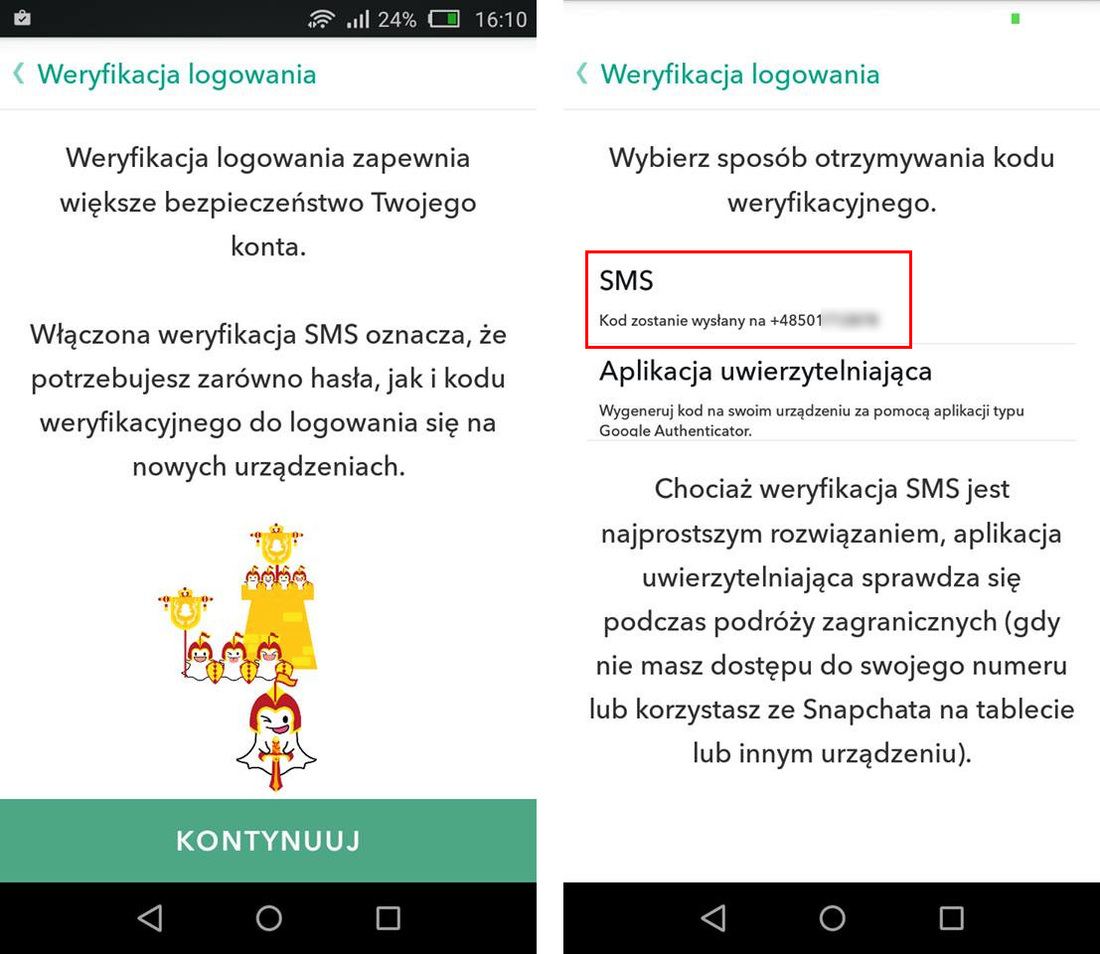
Код должен быть автоматически обнаружен в SMS и скопирован в приложение. Если это не так, мы переписываем код Snapchat вручную, чтобы активировать двухэтапную службу проверки.
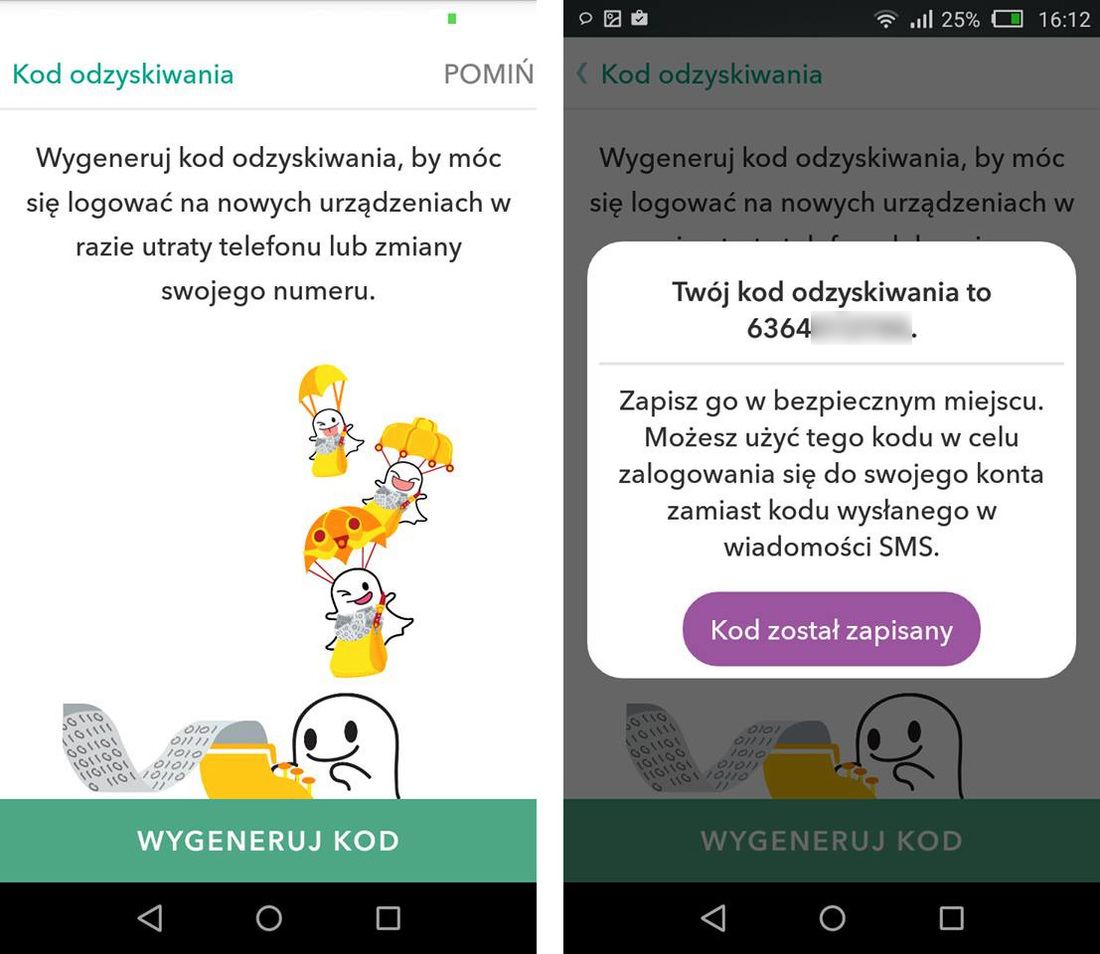
Кроме того, мы можем создать код восстановления. Эта окончательная безопасность — даже если кто-то ворвется в наш аккаунт и изменит пароль, этот код сможет войти в нашу учетную запись в любом случае (просто введите его вместо обычного пароля). Если мы хотим создать такой код, мы коснемся опции «Создать код».
С этого момента мы активировали проверку через SMS. Это означает, что если вы попытаетесь войти в свою учетную запись Snapchat с другого устройства, вам также необходимо будет предоставить дополнительный код безопасности, который будет отправлен на наш номер телефона во время входа в систему.
- Авторизация генератором кода
Если вы не хотите использовать функцию SMS, вы также можете получить код в отдельном приложении для проверки подлинности (в так называемом генераторе кода). Это решение известно из многих онлайн-игр World of Warcraft и Star Wars: The Old Republic — после ввода логина и пароля необходимо предоставить дополнительный код, который отображается в приложении с генератором кода. Преимущество этого решения заключается в том, что нам не нужно использовать номер телефона для получения SMS, потому что достаточно специального приложения для проверки подлинности, установленного на телефоне или планшете.
Чтобы включить это, необходимо установить приложение для генерации кодов. Это может быть, например, приложение от Google, т. Е. Google Authenticator. Мы устанавливаем его из Play Маркета. Как только приложение будет установлено, перейдите к Snapchat.
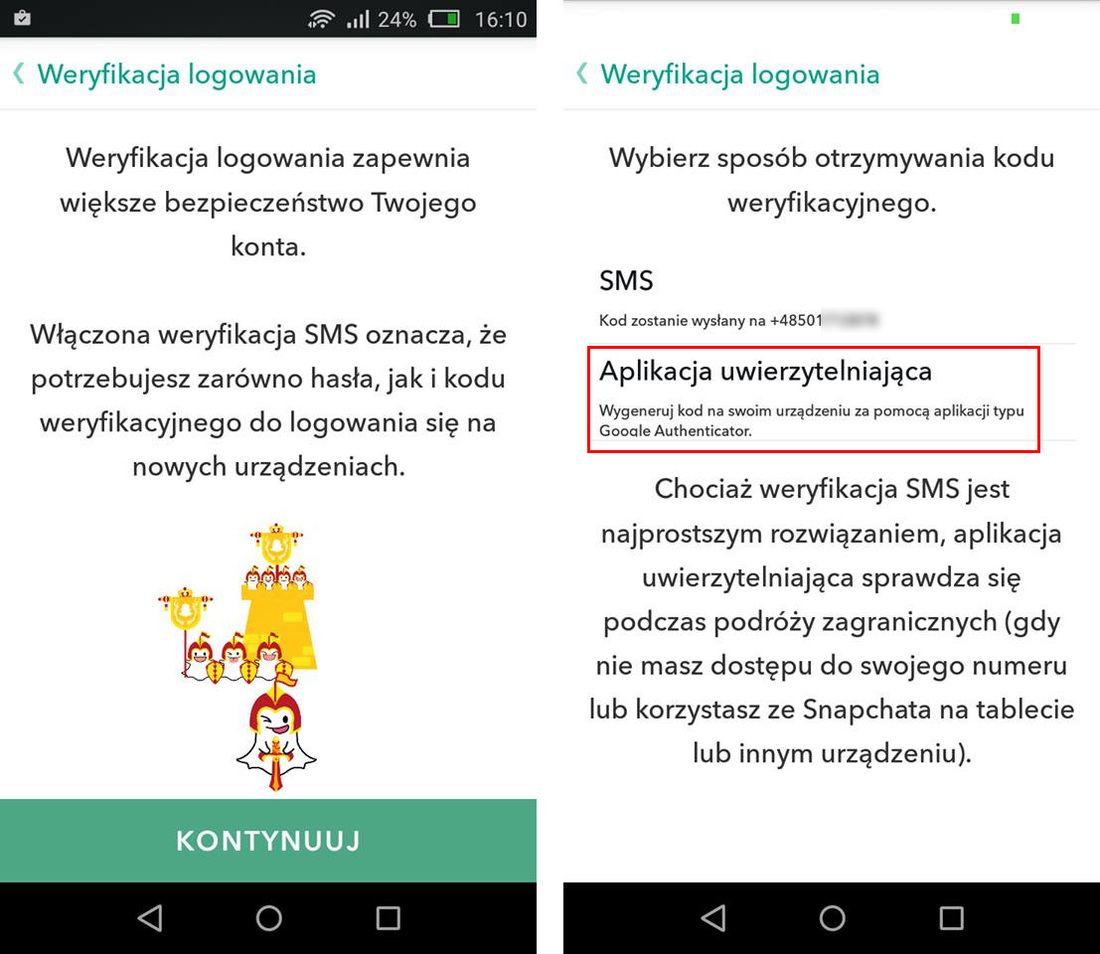
Переместите палец с верхней части экрана на нижнюю часть, а затем перейдите к настройкам. В настройках выберите вкладку «Проверка входа», нажмите «Продолжить», а затем выберите «Приложение аутентификации» в качестве метода получения кода.
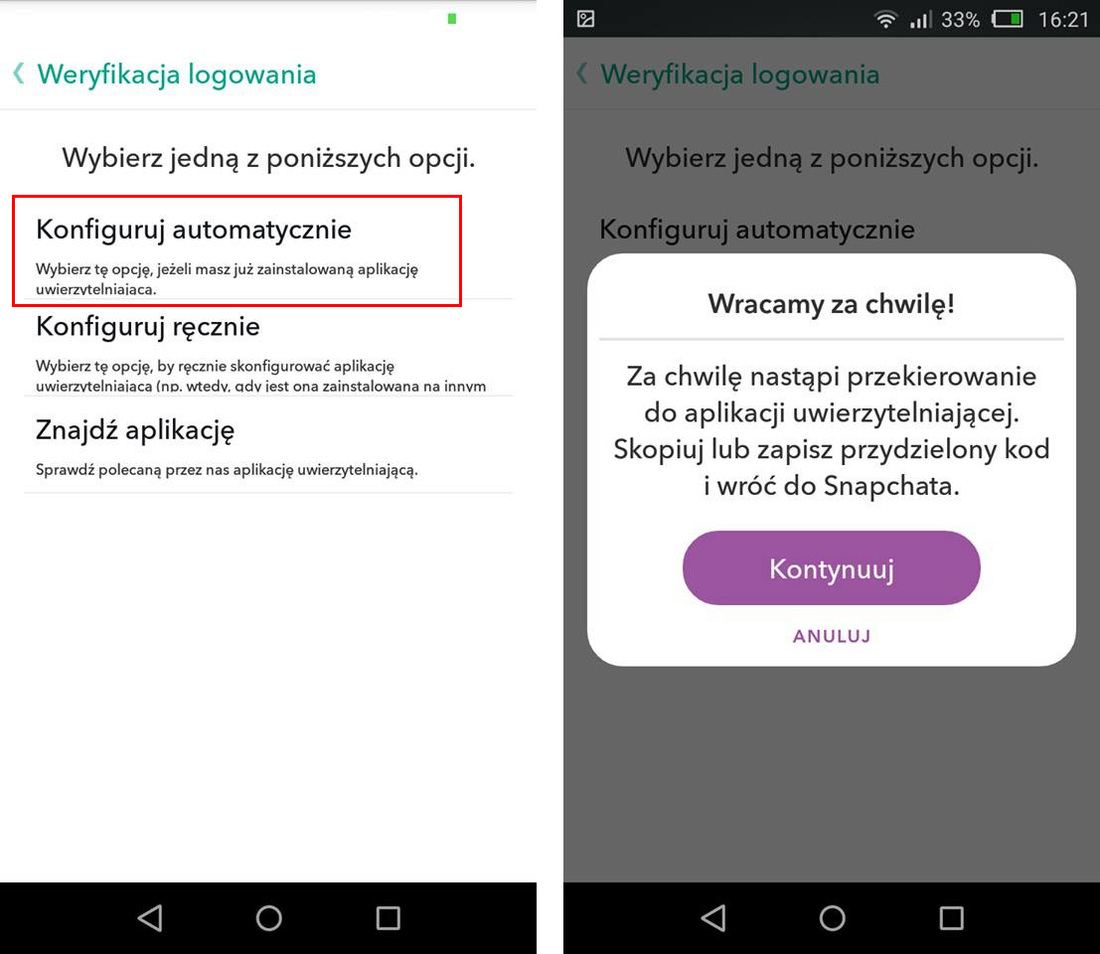
Поскольку у нас уже установлено приложение Google Authenticator, на следующем шаге мы выбираем опцию «Автоматическая настройка». Теперь мы автоматически переносятся в приложение Authenticator из Google, в котором мы подтверждаем создание кода Snapchat. На экране появится 6-значный код, который мы теперь должны переписать в приложение Snapchat.
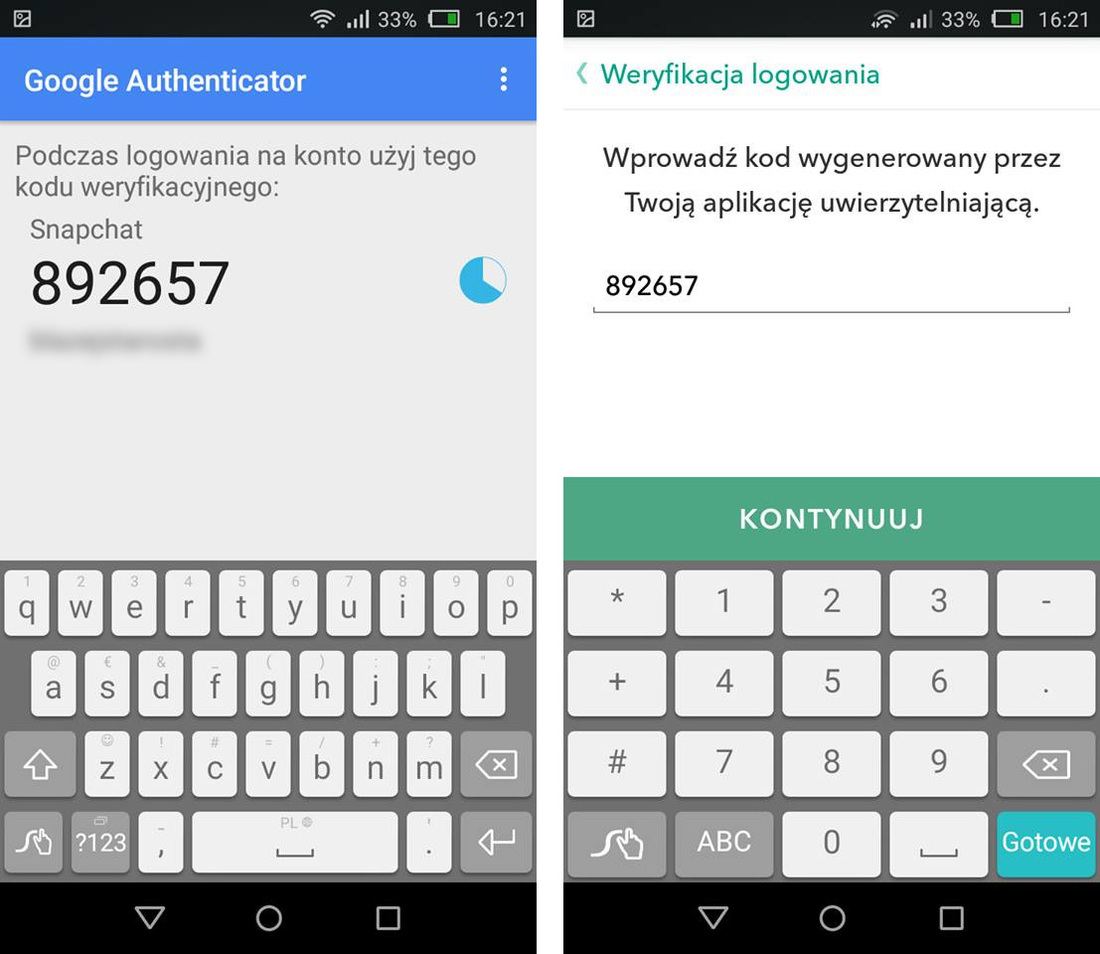
Мы возвращаемся к Snapchat и вводим код, отображаемый в приложении Authenticator. Snapchat будет сопряжен с Google Authenticator, и с этого момента вам нужно будет ввести код Google Authenticator для входа на новое устройство. Этот код действителен в течение нескольких десятков секунд и постоянно изменяется, поэтому мы всегда должны предоставить текущий код — без него невозможно войти в нашу учетную запись, даже если кто-то знает логин и пароль.
2. Установите доступ к приложению Snapchat для PIN-кода или шаблона (как на экране блокировки)
Описанный выше метод полезен, когда кто-то входит в систему вне нашего устройства. Что делать, однако, когда кто-то просто берет наш телефон, в который мы вошли в Snapchat и запускаем приложение? Вторая безопасность, которую мы можем навязать Snapchat, — это локальная безопасность. Мы можем обеспечить доступ к самому приложению Snapchat для пароля или шаблона. Для запуска приложения Snapchat на вашем телефоне потребуется короткий, например, 4-значный пароль или шаблон, как на экране блокировки.
Загрузить CM Security
Мы будем использовать для этого приложение CM Security, которое защищает наш телефон различными способами (в том числе и антивирусным модулем), а также позволяет блокировать доступ к любому приложению для PIN-кода или шаблона. Запустите приложение, а затем откройте боковое меню, используя кнопку в правом верхнем углу. В меню выберите опцию «Аплот».
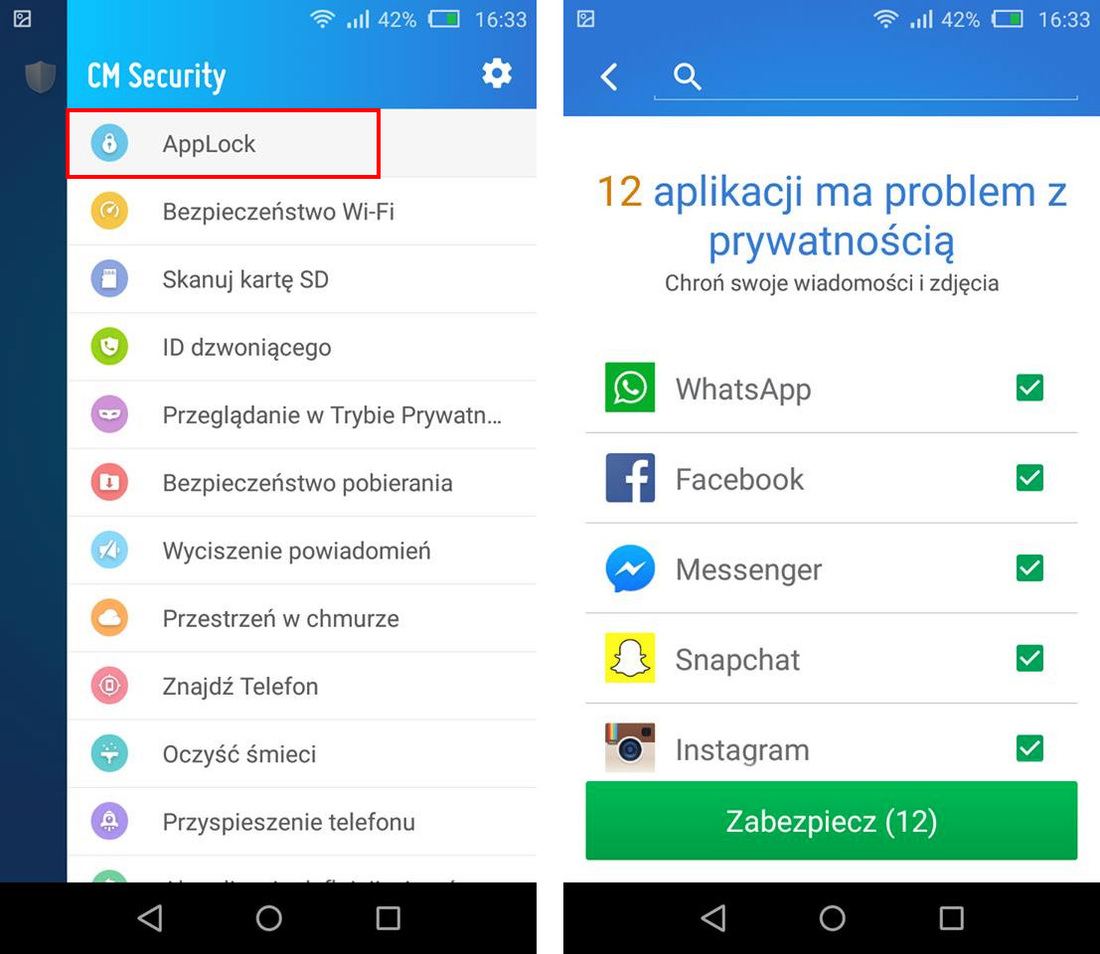
Появится список наших приложений. Мы отмечаем те приложения, которые должны быть защищены PIN-кодом или шаблоном. Мы следим за тем, чтобы Snapchat был в списке, а затем нажмите кнопку безопасности. Теперь CM Security попросит нас нарисовать шаблон доступа, к которому мы хотим разблокировать выбранные приложения. Если вы заинтересованы в блокировке с помощью ПИН-кода, то внизу вы найдете кнопку, позволяющую переключиться на блокировку PIN-кода.
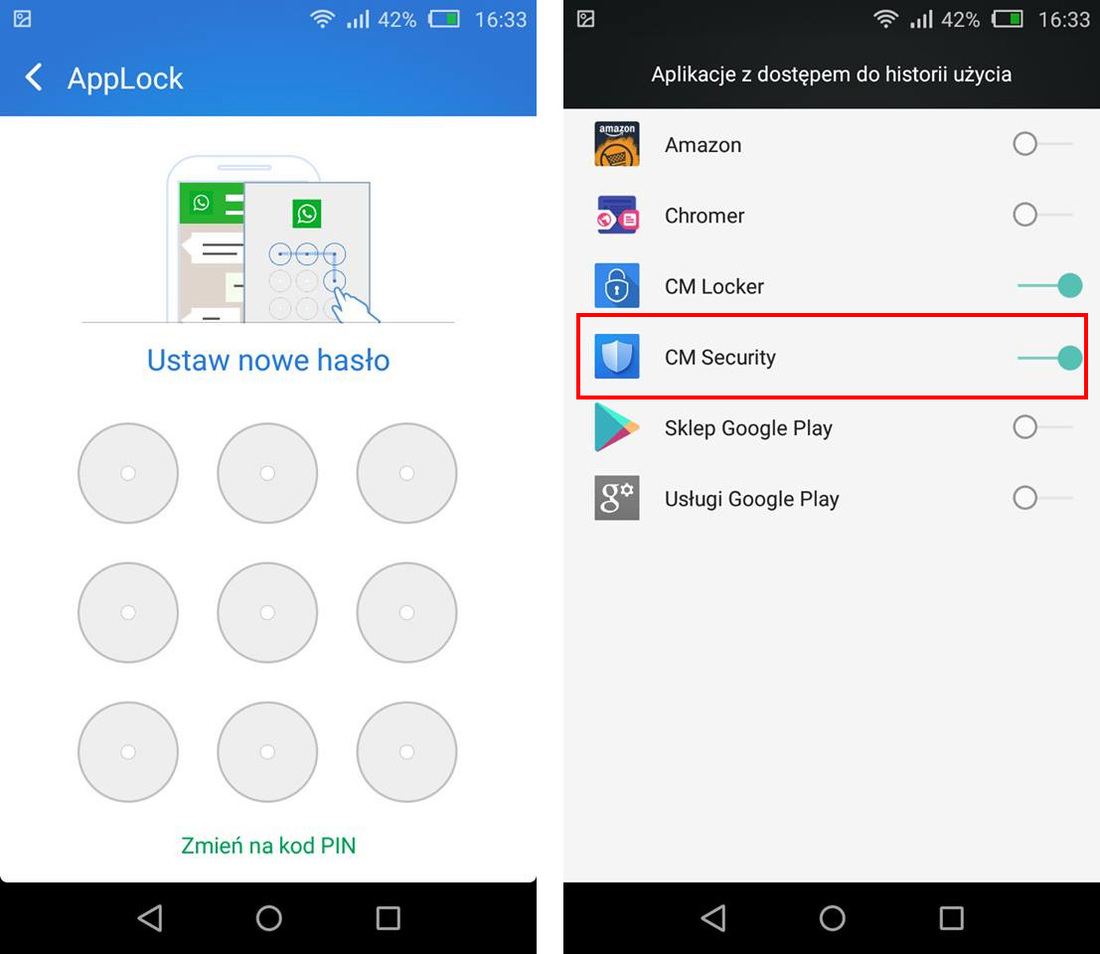
Мы дважды вводим дизайн или PIN-код для защиты выбранных приложений и Snapchat, а затем подтверждаем блокировку. CM Security попросит нас предоставить права доступа к приложениям — мы автоматически перейдем к соответствующим настройкам Android, в которых просто выберите приложение CM Security в списке.
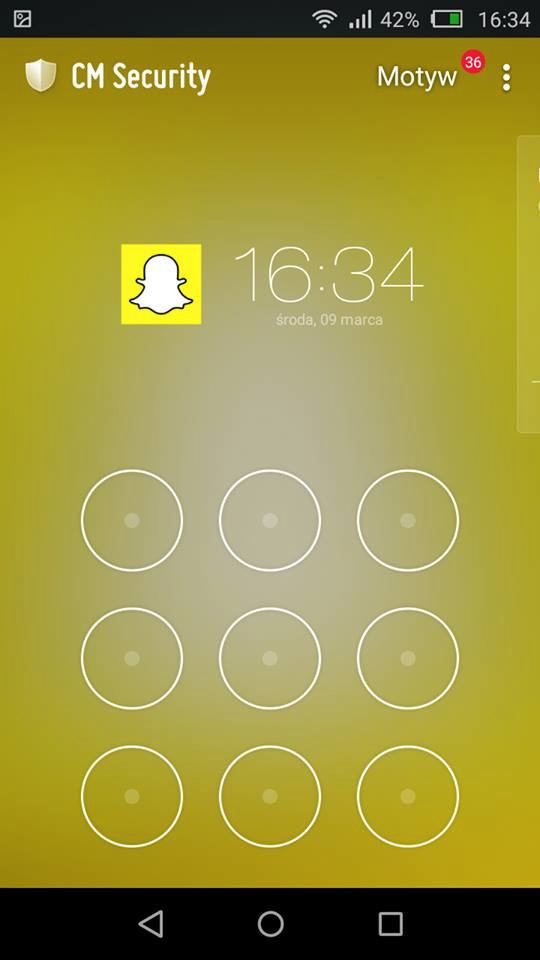
С этого момента Snapchat защищен PIN-кодом или рисунком, который мы рисуем, и каждый раз, когда мы открываем приложение, CM Security попросит нас ввести PIN-код или дизайн. Вам не нужно будет вводить код доступа еще раз, пока вы не заблокируете экран — после разблокировки вам нужно снова ввести PIN-код или шаблон.





